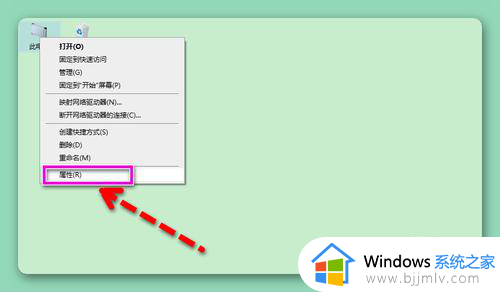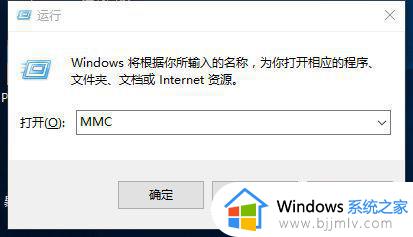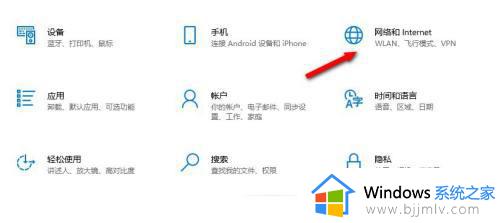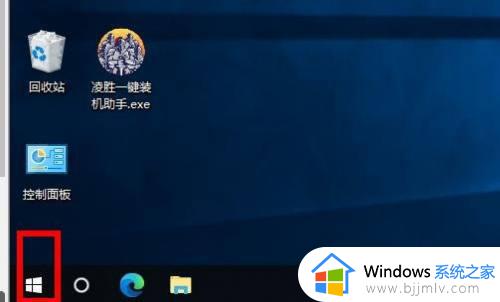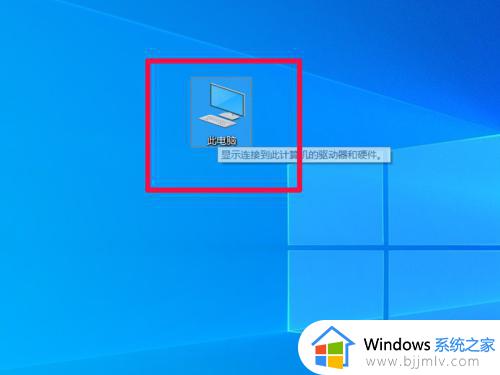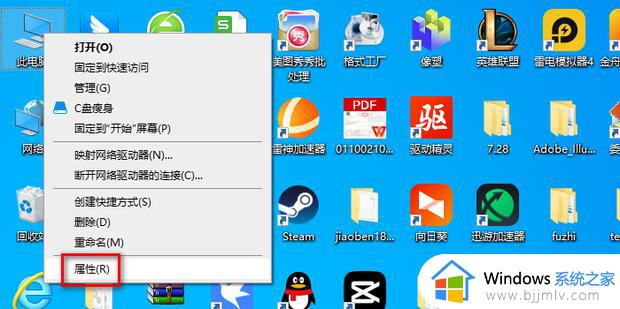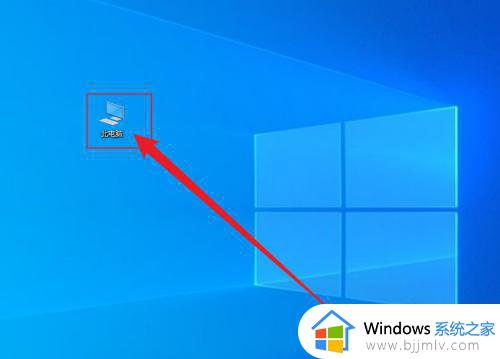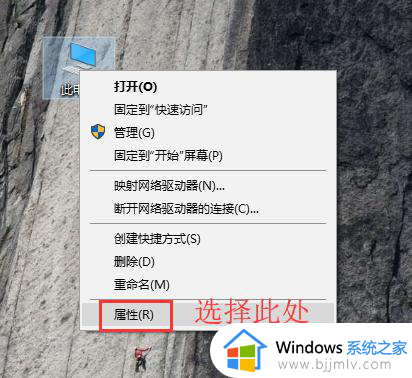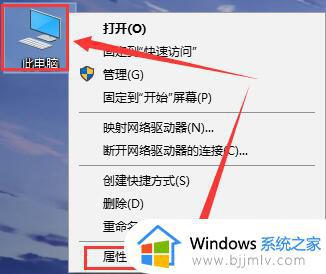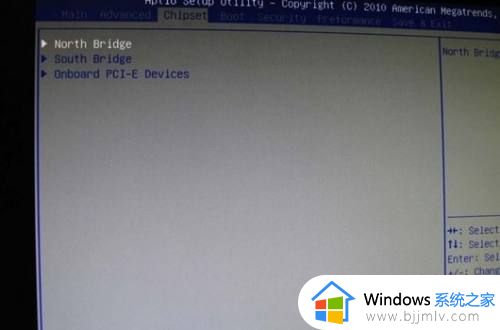win10无法发现工作组计算机设备怎么办 win10发现不了工作组计算机解决方法
更新时间:2024-01-03 10:42:46作者:run
在win10系统中,计算机和网络的连接已经成为我们工作中不可或缺的一部分,有时我们可能会面临一些问题,比如无法发现工作组中的计算机的情况下,我们需要寻找解决方法,那么win10无法发现工作组计算机设备怎么办呢?本文将介绍win10发现不了工作组计算机解决方法,帮助您解决这一问题。
具体方法如下:
1、通过菜单栏中的搜索框,来对于控制面板找到并且打开。
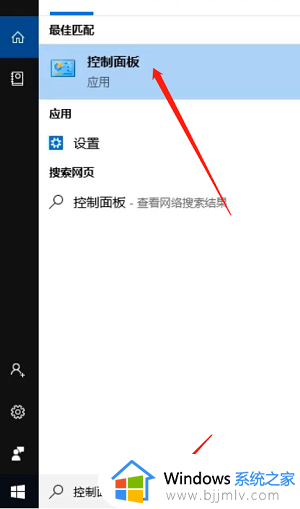
2、在打开的控制面板中,我们找到程序选项,然后点击打开。
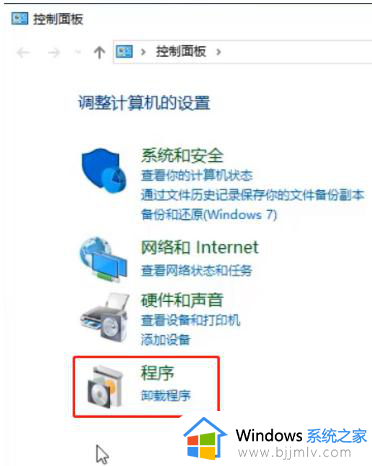
3、然后找到【启用或关闭Windows功能】进行点击。
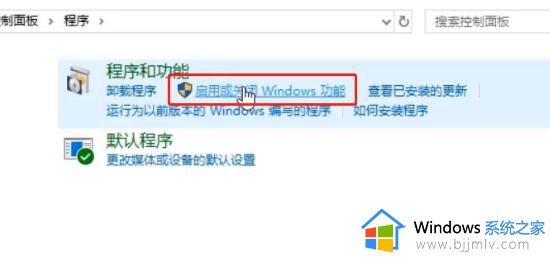
4、然后找到【SMB 1.0/CIFS文件共享支持】文件夹,然后勾选,点击确定进行保存设置,在重启电脑即可。
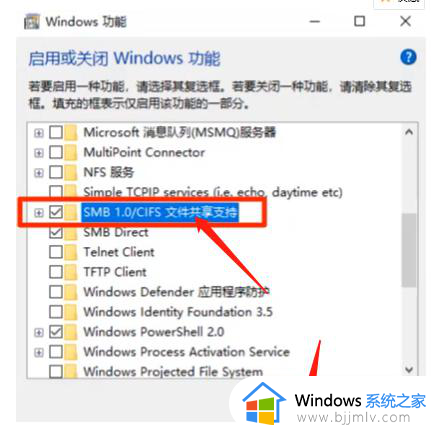
以上是关于win10发现不了工作组计算机解决方法的全部内容,有遇到这种情况的用户可以按照小编的方法来进行解决,希望本文能够对大家有所帮助。